win8笔记本自动重启的解决方法
发布时间:2016-10-28 11:09
刚安装的WIN8系统的,准备关机睡觉了,奇怪的是电脑又自动重启了。那时什么原因导致win8笔记本自动重启的问题呢?下面是小编收集的关于win8笔记本自动重启的解决方法,希望对你有所帮助。
win8笔记本自动重启的解决方法一
显示桌面的状态下,左下角开始菜单处点击右键选择【控制面板】
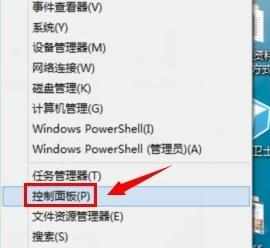
进入控制面板后点击【系统和安全】
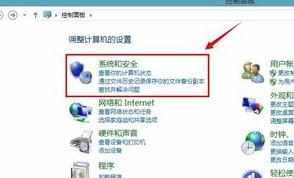
在系统安全设置界面中的电源选项下面的【唤醒计算机时需要密码】
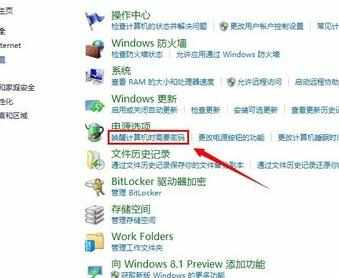
进入定义电源按钮并启用密码保护下面点击【更改当前不可用的设置】再在关机设置下面去掉【启用快速启动(推荐)】前的勾。最后点击【保存修改】。
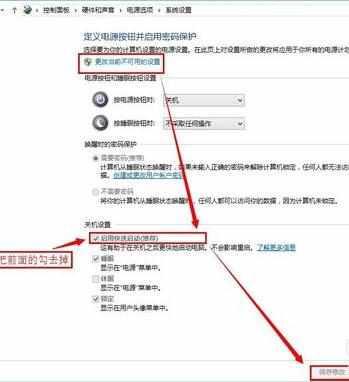
win8笔记本自动重启的解决方法二
同样是在控制面板下找到【查看网络状态和任务】点击进入。
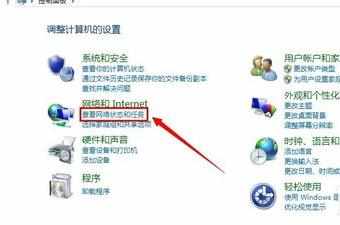
进入网络共享界面后依次点击【更改适配器设置】---在弹出的窗口下右击【以太网】选择【属性】
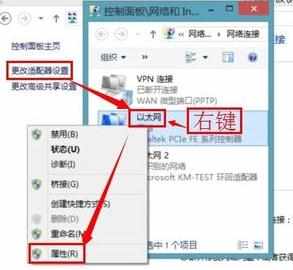
在以太网属性对话框中点击【配置】如下图所示:
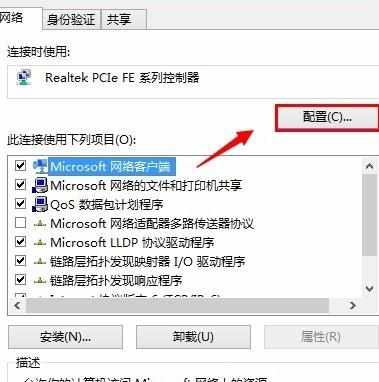
配置网卡控制器属性中点击【电源管理】---勾掉【允许此设备唤醒计算机】最后点击【确定】
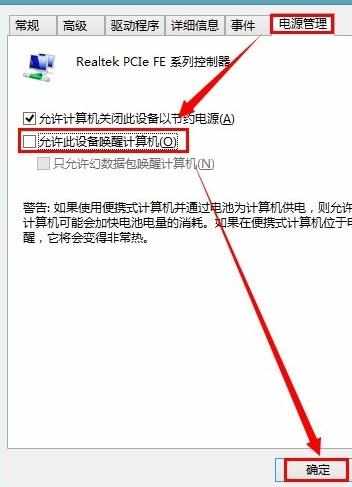
win8笔记本自动重启的解决方法相关文章:
1.win8电脑自动重启怎么解决
2.win8系统总是自动重启怎么办
3.win8笔记本强制重启的方法
4.XP系统电脑反复重启该怎么办

win8笔记本自动重启的解决方法的评论条评论